Restez anonyme : comment flouter votre maison sur Google Maps

Perdu? Ouvrez Google Maps sur votre smartphone. Il y a de fortes chances que cela puisse vous amener rapidement là où vous devez aller. Son application Street View, une option de perspective à la première personne qui utilise des photos prises par Google lui-même, est également un outil inestimable. Non seulement cela peut vous aider à déterminer où vous êtes, mais cela peut également vous aider à déterminer où vous devez encore aller.
En fait, vous avez probablement déjà vu passer les voitures-caméras de Google, prenant ces mêmes images. Ils sont accessibles en tapant n’importe quelle adresse, ce qui vous donnera une vue à 360 degrés des maisons et des entreprises dans n’importe quelle zone donnée sur une carte. Mais aussi utile que puisse être cette vue, elle constitue également une invitation à escrocs d’utiliser votre maison pour essayer de vous intimider. Surtout si votre maison est visible sur l’une des photos.

Cela signifie que des étrangers peuvent localiser votre lieu de résidence, mais Google Maps leur permet de le faire facilement, depuis leur canapé. Toute personne possédant un téléphone ou un ordinateur peut le faire. Y compris quelqu’un qui veut vous arnaquer pour gagner de l’argent ou du temps.
Heureusement, il existe un moyen simple de rendre flou votre maison sur Google Maps et d’empêcher les autres de voir trop de détails sur l’endroit où vous vivez. Voici comment procéder.
Pour en savoir plus, consultez les conseils essentiels de Google Maps pour voyager.
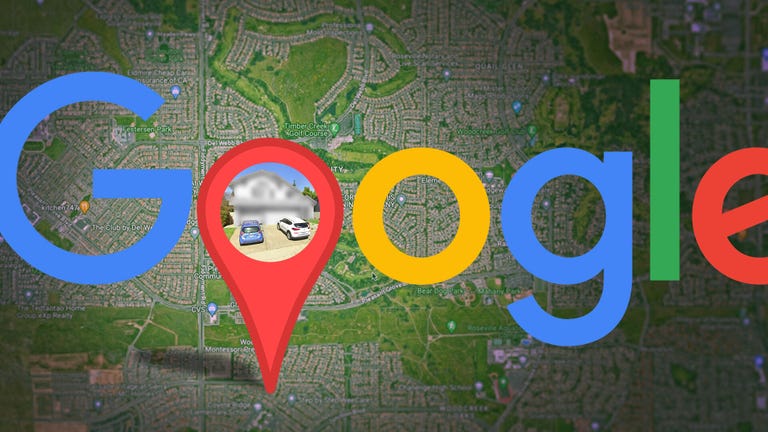
Regardez ceci : Comment flouter votre maison ou un objet dans Google Maps
Comment flouter votre maison sur Google Maps
Vous devrez le faire sur votre ordinateur : la fonction de flou n’est pas disponible dans l’application Google Maps sur iOS ou Android. Il est accessible via le navigateur Web de votre appareil mobile, mais il est plutôt difficile à utiliser, votre meilleur choix est donc plutôt un navigateur Web fiable sur votre Mac ou votre PC.
À maps.google.comsaisissez l’adresse de votre domicile dans la barre de recherche en haut à droite, appuyez sur Retour, puis cliquez sur la photo de votre domicile qui apparaît.

Cliquez sur la photo de votre logement, juste au-dessus de votre adresse, dans la partie supérieure gauche de la page.
Ensuite, vous verrez la Street View de votre emplacement. Cliquez Signaler un problème en bas à droite. Le texte est tout petit, mais il est là.

Il s’agit de la Street View de votre emplacement.
Maintenant, c’est à vous de choisir ce que vous souhaitez que Google floute. À l’aide de votre souris, ajustez la vue de l’image afin que votre maison et tout ce que vous souhaitez flouter soient tous contenus dans la boîte rouge et noire. Utilisez votre curseur pour vous déplacer et les boutons plus et moins pour zoomer et dézoomer, respectivement.

Si vous souhaitez rendre le flou plus important que ce qui se trouve dans la zone noire/rouge, utilisez le bouton + pour zoomer.
Une fois que vous avez fini d’ajuster l’image, choisissez ce que vous souhaitez flouter en dessous :
- Un visage
- Votre maison
- Votre voiture/plaque d’immatriculation
- Un objet différent
Il vous sera demandé de donner un peu plus de détails sur ce que vous souhaitez exactement flouter, au cas où l’image serait occupée par plusieurs voitures, personnes et autres objets.
Assurez-vous également que ce que vous sélectionnez correspond exactement à ce que vous souhaitez flouter. Google prévient qu’une fois que vous floutez quelque chose sur Street View, celui-ci est définitivement flou.
Enfin, saisissez votre email (ceci est obligatoire), vérifiez le captcha (si nécessaire) et cliquez sur Soumettre.

Vous devez fournir des informations supplémentaires sur ce que vous souhaitez flouter, alors soyez minutieux.
Vous devriez ensuite recevoir un e-mail de Google vous informant qu’il examinera votre rapport et vous répondra une fois la demande refusée ou approuvée. Vous pouvez recevoir davantage d’e-mails de Google vous demandant plus d’informations concernant votre demande. Google ne fournit aucune information sur le temps de traitement de votre demande, alors gardez simplement un œil sur tout autre e-mail.
Pour en savoir plus, découvrez comment Google a créé la vue immersive pour Maps.



